Heim >häufiges Problem >So umgehen Sie die Systemanforderungen von Windows 11 für die Installation
So umgehen Sie die Systemanforderungen von Windows 11 für die Installation
- WBOYWBOYWBOYWBOYWBOYWBOYWBOYWBOYWBOYWBOYWBOYWBOYWBnach vorne
- 2023-04-23 12:25:072334Durchsuche
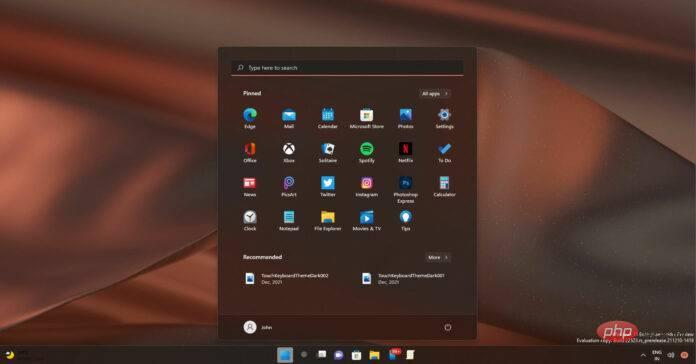
Microsofts Windows 11-Ankündigung sorgte aufgrund strenger Hardware-Anforderungen für viel Verwirrung und Kritik. Windows 11 erfordert offiziell einen Intel-Prozessor der 8. Generation oder neuer, 4 GB RAM, 64 GB Speicher, TPM 2.0 UEFI und die Aktivierung von Secure Boot.
Während TPM 2.0 für die meisten Benutzer kein großes Problem darstellt, verhindern die CPU-Anforderungen von Windows 11, dass viele Maschinen ein Upgrade auf das neue Betriebssystem durchführen können.
Der Grund dafür ist, dass dadurch die Leistung und Sicherheit der neuesten Betriebssysteme verbessert wird. Das Problem besteht darin, dass relativ moderne und leistungsstarke Hardware den CPU-Anforderungen nicht gewachsen ist und daher nur Prozessoren der neuesten Generation für Upgrades in Frage kommen.
Wie Sie wahrscheinlich wissen, gibt es viele Möglichkeiten, die CPU-, TPM- und sogar RAM-Anforderungen von Windows 11 zu umgehen. Microsoft hat außerdem ein Tutorial veröffentlicht, wie man die Anforderungen umgehen und bestehende Windows 10-Maschinen auf Windows 11 aktualisieren kann, ohne die erforderlichen Spezifikationen offiziell zu erfüllen.
Der offizielle Prozess erfordert, dass Benutzer das Registrierungsformular manuell ändern. Wenn Sie die Registry nicht selbst ändern möchten, können Sie jetzt mit Rufus ein In-Place-Upgrade auf Windows 11 durchführen.
Für diejenigen, die es nicht wissen: Rufus ist ein Drittanbieter-Tool, mit dem Sie ganz einfach ein USB-Laufwerk für die Installation von Windows erstellen können. Darüber hinaus können Sie Rufus verwenden, um direkte Upgrades auf jede Windows-Version durchzuführen.
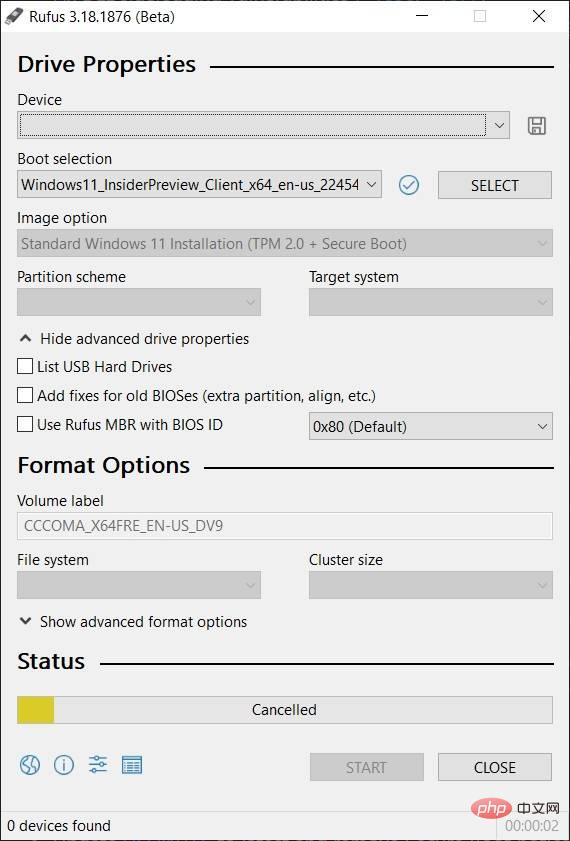
Ab Rufus 3.18 können Sie bootfähige Windows 11-Medien erstellen und TPM 2.0 oder das TPM selbst problemlos umgehen.
Installieren Sie zunächst Rufus 3.18 Beta von Github, laden Sie die Windows 11-ISO herunter, schließen Sie das USB-Gerät an und wählen Sie die Option „Standard-Windows 11-Installation (TPM 2.0 + Secure Boot)“ aus, wenn TPM in der Konfiguration enthalten ist oder aktiviert ist ein Gerät ohne TPM zweite Option.
Windows 11-CPU-Anforderungen umgehen
Wenn Sie diese Anforderungen umgehen möchten, ohne Anwendungen von Drittanbietern wie Rufus zu verwenden, ist der Registry-Hacking-Prozess ebenfalls einfach:
- Führen Sie Win+r aus und geben Sie regedit ein.
- Navigieren Sie zu HKEY_LOCAL_MACHINESYSTEMSetupMoSetup
- Klicken Sie mit der rechten Maustaste auf die linke Seite und erstellen Sie einen neuen DWORD-Wert (32-Bit).
- Setzen Sie den Namen auf AllowUpgradesWithUnsupportedTPMOrCPU.
- Schalten Sie den Wert auf 1.
Die Rufus- oder Register-Hack-Methode soll Ihnen bei der Installation des Betriebssystems auf nicht unterstützter Hardware helfen. Für Registry-Hacking müssen Sie ohnehin die TPM-Anforderungen erfüllen. Wenn Sie kein TPM haben, befolgen Sie unbedingt die erste Methode, bei der ein Drittanbieter-Tool wie Rufus zum Einsatz kommt.
Das obige ist der detaillierte Inhalt vonSo umgehen Sie die Systemanforderungen von Windows 11 für die Installation. Für weitere Informationen folgen Sie bitte anderen verwandten Artikeln auf der PHP chinesischen Website!

